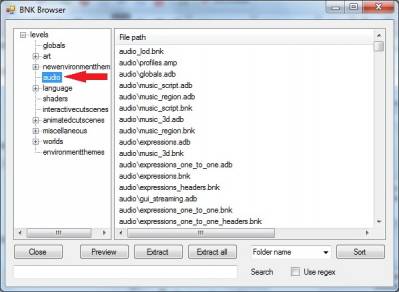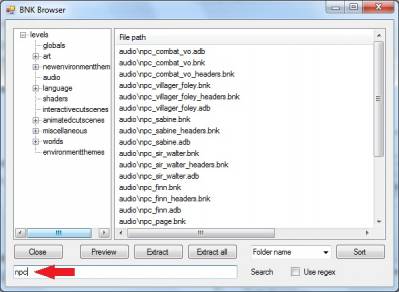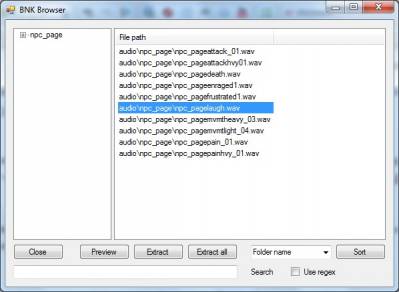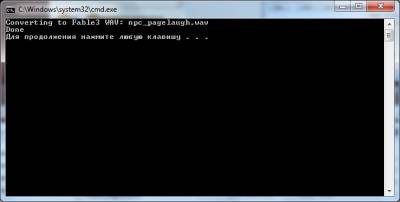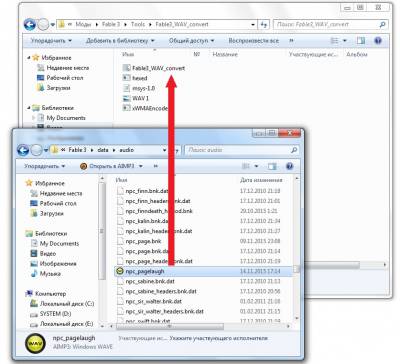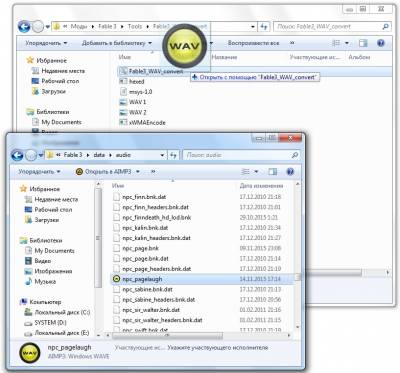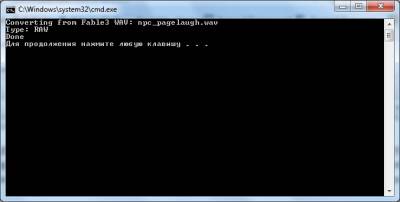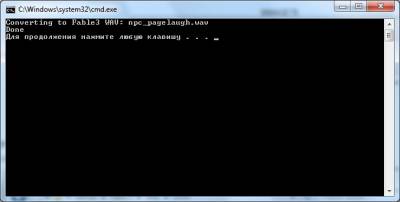| Конвертация звуков из Fable 3 |
| Автор статьи: Altaris |
Статья делится на несколько частей:
-
Введение - основная идея статьи;
-
Извлечение звуков - основные нюансы процесса извлечения звуков;
-
Fable 3 WAV Converter - программа для конвертации звуков Fable 3;
-
Конвертация из Fable WAVE в Windows WAVE;
-
Конвертация из Windows WAVE в Fable WAVE;
-
WAVE Editor - быстрый редактор звуковых файлов формата WAVE.
1. Введение
Одним из базовых навыков моддинга является редактирование звуковых эффектов. В данной статье я расскажу вам, как делать это для Fable 3 на примере звуков для NPC Пейдж.
2. Извлечение звуков
Звуки извлекаются с помощью программы BNK Browser из файла levels.bnk. Как это делать, описано в статье "Извлечение данных из Fable 3" в гайде по моддингу Fable 3. При открытии файла levels.bnk мы работаем с закладкой audio.
Так как мы ищем звуки для Пейдж, воспользуемся быстрым поиском файлов по закладке и впишем в нижней строке BNK Browser слово NPС. Программа выведет на экран все звуковые файлы для игровых персонажей. Выбираем файл npc_page.bnk и извлекаем его.
Копируем извлеченный файл и вставляем в каталог X:\Fable 3\data\audio, где X - локальный диск на котором установлена игра. Если вы сделали все правильно, в этом каталоге у вас будут два файла: npc_page.bnk и npc_page.bnk.dat.
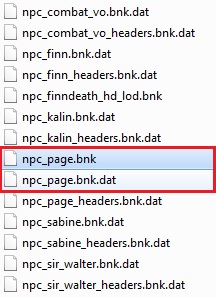
Открываем файл npc_page.bnk с помощью BNK Browser и извлекаем любой понравившийся вам звук. В этом гайде я извлекаю звук npc_pagelaugh.
Файл извлечен, теперь можно приступать к конвертации.
3. Fable 3 WAV Converter
Извлеченные звуковые файлы имеют формат Fable3 WAVE который хоть и отображается как обычный звуковой файл, но не открывается в проигрывателях и не поддается редактированию. Поэтому файлы нужно конвертировать в стандартный Windows WAVE. WAVE или WAV является короткой формой Wave Audio File Format, реже именуемой как Аудио для Windows. Этот формат является стандартом для хранения аудио потока на PC. Для конвертации используем программу Fable 3 WAV Converter.
Fable 3 WAV Converter - это обыкновенный .BAT файл (batch file) связанный с HEX-редактором. Данная программа конвертирует изображения из формата Fable3 WAVE в Windows WAVE и наоборот. Она имеет довольно примитивный интерфейс и шаблонное выполнение команд, но все же обладает несколькими плюсами, такими как безотказность и быстрота работы. Скачать данную программу вы можете у нас на сайте.
4. Конвертация из Fable WAVE в Windows WAVE
Для того чтобы конвертировать извлеченный нами звук npc_pagelaugh в Windows WAVE, берем его и перетаскиваем (drag-and-drop) на .bat файл Fable3_WAV_converter, как показано на скринах ниже.
Программа сразу же выполнит конверсию, указав имя звукового файла и слово "done" (с анг. "готово"). На этом конвертация завершена.
5. Конвертация из Windows WAVE в Fable WAVE
После редактирования звукового файла его необходимо перевести обратно в Fable3 WAVE-формат. Используем всё тот же Fable 3 WAV Converter и так же перетаскиваем нужную нам текстуру на .bat файл (см. выше). Программа сразу же выполнит конвертацию, указав имя звукового файла и слово "done" (с анг. "готово")
6. WAVE Editor
Лично от себя добавлю, что если вы не хотите разбираться в сложных программах для редактирования звуковых файлов, вам подойдет простой и удобный WAVE Editor. Дружественный интерфейс предоставляет возможность редактирования даже для начинающих и позволяет подготовить качественный рингтон в считанные секунды. Базовые операции включают вырезание аудио фрагмента, копирование, вставку и удаление. Скачать данный редактор вы можете на официальном сайте.
Материал сайта http://fablegame.info, автор Altaris. При копировании обязательна ссылка на источник.
 Больше интересного о Fable — в нашем Telegram-канале
Больше интересного о Fable — в нашем Telegram-канале
 VK
VK YouTube
YouTube